AutoCAD调整画粗实线的两种使用方法 CAD小教程
2013-10-10 11:16:15 来源:装修网 评论:0 阅读量:10
AutoCAD调整画粗实线的两种使用方法 CAD小教程用AutoCAD画粗实线有多种办法,以满足国家标准对机械图样中的线型的规定。 方法一:最简便的办法是使用lweight命令。此命令可在命令行直接键入,或选择下拉菜单Format(格式) Lineweight(线宽),在出现的对话框中,设
AutoCAD调整画粗实线的两种使用方法 CAD小教程
用AutoCAD画粗实线有多种办法,以满足国家标准对机械图样中的线型的规定。
方法一:最简便的办法是使用lweight命令。此命令可在命令行直接键入,或选择下拉菜单Format(格式)/Lineweight(线宽),在出现的对话框中,设置所需线宽,缺省线宽为0.25mm,并可用滑块调整屏幕上线宽显示比例,该命令为透明命令。
方法二:也可单击对象属性工具栏工具图标layers,在图层特性管理对话框中如同设置颜色、线型一样来设置线宽。因此在绘图仪出图时,不用再调整笔宽或线宽。
用AutoCAD画粗实线有多种办法,以满足国家标准对机械图样中的线型的规定。
方法一:最简便的办法是使用lweight命令。此命令可在命令行直接键入,或选择下拉菜单Format(格式)/Lineweight(线宽),在出现的对话框中,设置所需线宽,缺省线宽为0.25mm,并可用滑块调整屏幕上线宽显示比例,该命令为透明命令。
方法二:也可单击对象属性工具栏工具图标layers,在图层特性管理对话框中如同设置颜色、线型一样来设置线宽。因此在绘图仪出图时,不用再调整笔宽或线宽。
上一篇: AutoCAD制图使用软件 技巧的新发现 “↑”、“↓”键的使用 “!”键的使用
下一篇:CAD转成图片教程 AutoCAD 图导入Photoshop 的方法
分享到:
 收藏
收藏
评论排行
- ·发廊美发洗发床CAD图块 理发店洗头床C...(29)
- ·台球桌cad 桌球台cad平面图块素材dwg ...(13)
- ·树根雕cad茶桌、茶几、凳子整套 cad平...(10)
- ·石膏线条cad 石膏线角线截面 cad图库(9)
- ·2014中国隔断行业十大排名排行榜(最新版)(8)
- ·【嘉昱装饰】影响卧室风水的五大忌讳,...(7)
- ·cad户外儿童游乐设施 公园游乐设施dwg...(6)
- ·春季睡眠烦恼 交给斯林百兰温度智慧TM床垫(6)
- ·手绘墙教程需要准备那些步骤(5)
- ·真石漆每平方价格多少钱?外墙真石漆平...(4)
- ·谷歌式办公如何打造?欧普商照助诺亚财...(4)
- ·前锋厨电携手潘晓婷跨界升级 厨电业迎...(4)
- ·五人、六人、八人餐桌椅 cad餐桌素材下...(3)
- ·欧式 石膏线剖面图 石膏线cad剖面图(3)
- ·实木树根茶几cad模型 根雕茶几cad 根...(3)
- ·电影院观众厅、放映廊等平面布置图cad素...(3)
- ·台球室平面图含桌球台CAD 国际标准花式...(3)
- ·cad施工图系列 电路系统图cad平面图 ...(3)
- ·最新CAD模块 cad沙发素材下载dwg(3)
- ·装饰行业迅猛发展,例外空间成业内标杆(3)
频道总排行
频道本月排行
- 84Autocad如何画矩形 CAD矩形怎么画 入门初级小教程
- 24 CAD 2007/2012 常用快捷键 autocad2007快捷键 小教...
- 23cad转图片格式(原创)小教程 怎么样把CAD文件的dwg 格式...
- 20CAD学习方法小教程 如何看懂cad施工图 共8部份
- 14CAD教程 七个命令让你成为CAD高手
- 11 AutoCAD中 如何改变十字光标的长度尺寸 CAD使用小教程
- 10三言两语——话布局(cad布局) CAD实用图文教程
- 10cad填充不闭合区域 cad实战图文教程
- 9什么是CAD软件 CAD软件有什么作用? 装修施工图用什么软...
- 5cad软件如何添加文字 CAD输入文字小教程

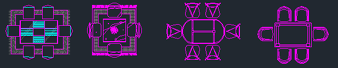















 (
(  粤公网安备 44152302000001号
粤公网安备 44152302000001号